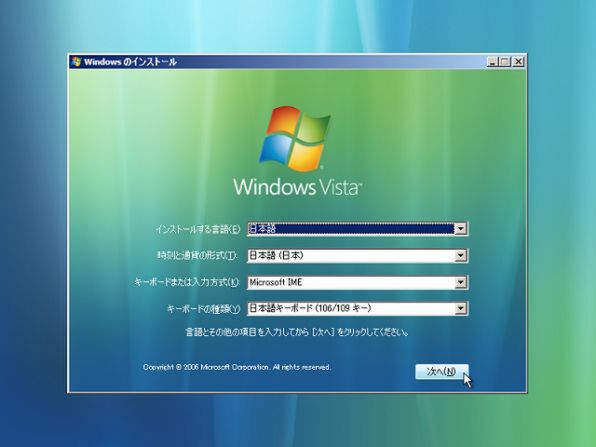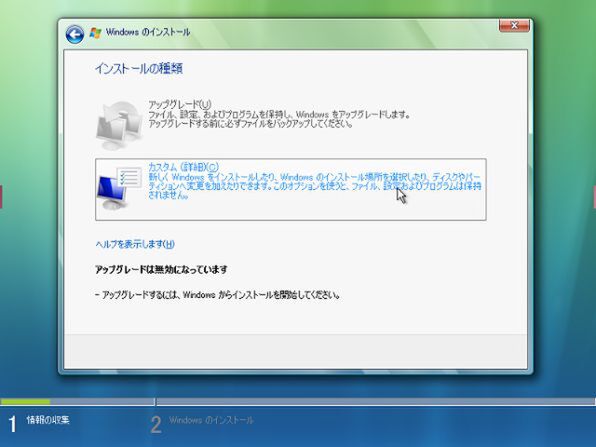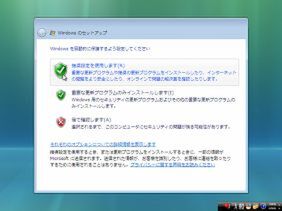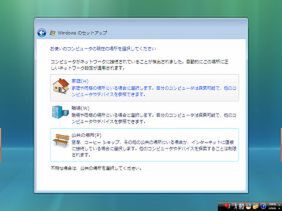Windows Vistaのインストールは、DVD-ROMから起動してインストールを行なう場合でも最初からGUI(グラフィカルユーザーインターフェース)上で操作できるようになり、文字ベースの画面からインストールが始まるWindows XPの時よりも、分かりやすくなっている。インストール作業の流れ自体は、XPとほぼ同じだ。なお、Windows上からインストールすると、インストール初期段階で“互換性をオンラインで確認する”という項目が出てくる。あらかじめ問題が判明しているものに限るが、パソコン内のハード/ソフトに、Vistaへアップグレードする際に問題が生じないかどうかを、事前に確認できる。
この機能はWindows Vistaの全エディション(Home Basic、Home Premium、Business、Enterprise、Ultimate)でお使いいただけます。
インストールの際には、インストールの種類(新規か既存OSのアップグレードか)を選択する。新規、いわゆるクリーンインストールの際は“カスタム”を選ぶ。DVD-ROMから起動してインストールする場合や、OSの組み合わせによってアップグレードが不可能な場合(例:XP ProfessionalからVista Home Premium、あるいはXP Media Center EditionからVista Businessは不可)は、アップグレードが選択できなくなっている。
インストール時に表示される設定画面では、それぞれの項目に対する詳しい説明が表示されるようになり、初心者でも迷いにくくなっている。例えば、以下はネットワークの設定を行なう画面だが、XPの文字ばかりの画面(左)と異なり、“パソコンの置かれた場所”を分かりやすいアイコンと説明、レイアウトで示して、そこから任意のものを選ぶ形式となっている(右)。

この連載の記事
-
最終回
PC
次世代Windows「Windows 7」は早ければ09年末に登場 -
第99回
PC
8GB以上のメモリーを認識できる64bit Vista -
第98回
PC
Vista Ultimateのみの特典プログラムが用意 -
第97回
PC
Vista SP1ではデスクトップ検索が自由に選べる -
第96回
PC
効果が薄かったReadyBoostが改善された -
第95回
PC
SP1ではIEEE 802.11nなど新ハード・技術をサポート -
第94回
PC
SP1でユーザーアカウント制御(UAC)が改良された -
第93回
PC
リモートデスクトップ接続が高速化された -
第92回
PC
Vista SP1でファイル/フォルダコピーが高速になった -
第91回
PC
暗号化ファイルもバックアップできるように -
第90回
PC
ドライブを指定できるようになったデフラグ - この連載の一覧へ